如何在智能手机上的 Chrome 中为网站添加书签?
没有什么比找到一个有趣的网站或您以后需要的页面并知道您可以保存并在以后使用它更令人满意的了。无需挠头试图记住您所在的网站或滚动浏览您的历史记录,您只需返回您的书签即可。
在手机上浏览时,您可能会遇到一些想要保存的有趣网站。在本文中,我们将向您展示如何在 Chrome 移动设备上为网站添加书签。
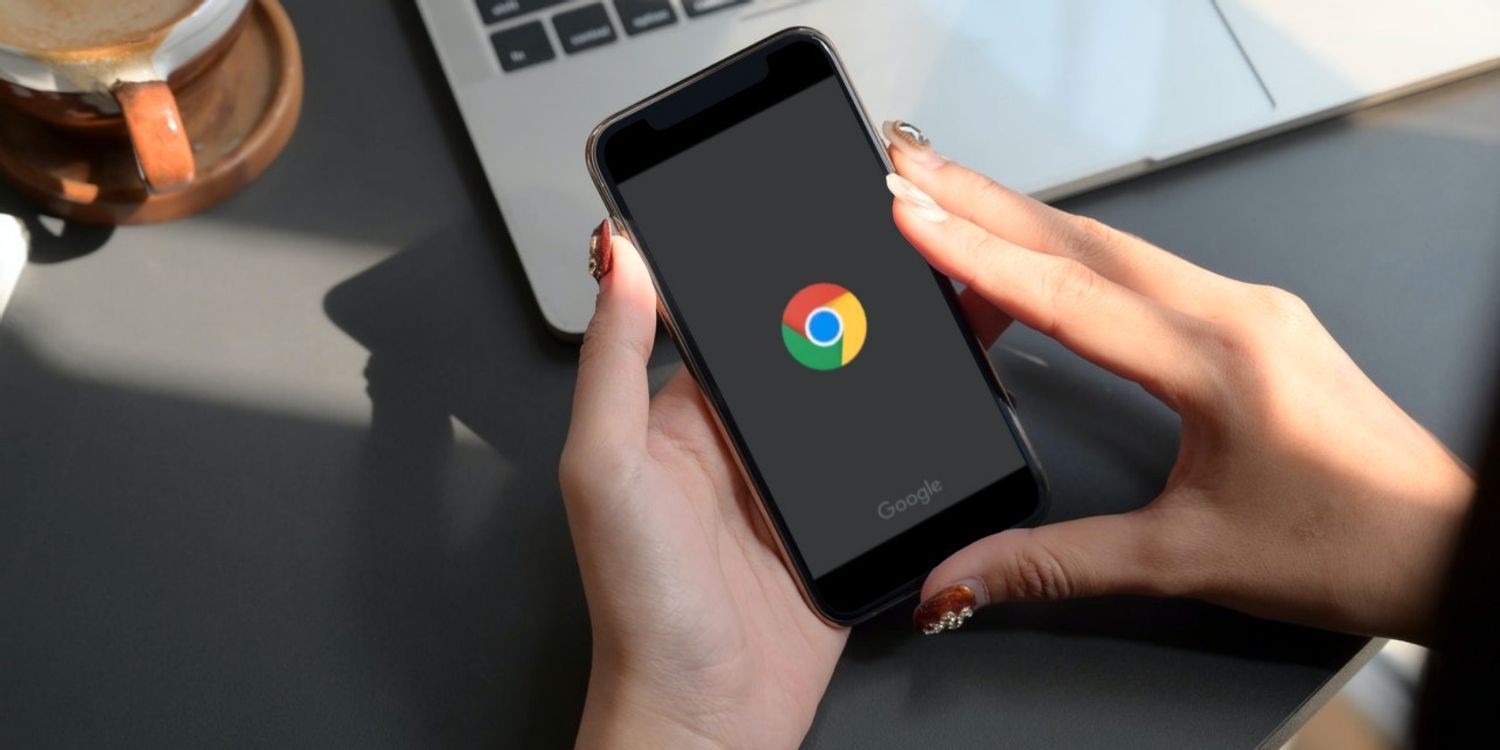
如何使用移动设备在 Chrome 上为网站添加书签
如果您正在寻找在移动设备上掌握 Chrome的方法,学习在 Chrome 移动浏览器上为网站添加书签是优化移动浏览体验的好方法。
要使用移动设备在 Chrome 上为网站添加书签,您必须执行以下操作。根据您使用的是 iPhone 还是 Android 手机,该过程略有不同。
1、启动 Google Chrome 应用程序并打开您要添加书签的网站。
2、在 iPhone 上,点击地址栏右上角的分享图标,然后向下滚动并点击书签。
3、在 Android 上,点击三点菜单按钮,然后点击星形图标。
4、Chrome 会自动为您添加书签。
如果您不想在 Google Chrome 中为网站添加书签,您还可以使用书签管理器应用程序来保存您喜欢的网站。
如何使用手机在 Chrome 上编辑书签
为网站添加书签后,您可能希望将其保存到特定文件夹中。以下是在 Google Chrome 移动版上编辑书签的方法:
1、打开谷歌浏览器并选择页面右下角的三个点。
2、转到书签 > 移动书签。这是您的书签自动保存的地方。
3、长按您要编辑的网站,或点击名称旁边的三点按钮,然后选择编辑。
4、点击文件夹并选择所需的文件夹,然后点击完成以保存您的更改。
像专业人士一样使用 Chrome 手机
如果没有书签,保存网站会复杂得多。无论您是经常浏览自己喜欢的网站,还是偶尔保存几个网页,上述说明都将帮助您在手机上网时为网站添加书签。
这还不是全部,如果您热衷于增强 Chrome 移动体验,您还可以做很多事情。

谷歌浏览器多模态内容生成插件功能详解
谷歌浏览器的多模态内容生成插件集成多种智能创作技术,帮助用户高效生成丰富多样的内容。该插件支持多种格式输入,提升内容制作效率和质量,适合各类创作者使用。
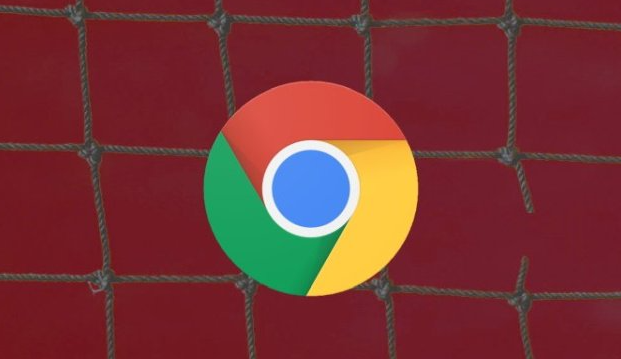
谷歌浏览器如何通过插件加速视频流畅播放
借助谷歌浏览器插件有效加速视频加载,减少缓冲,优化播放过程,提升高清视频播放体验。
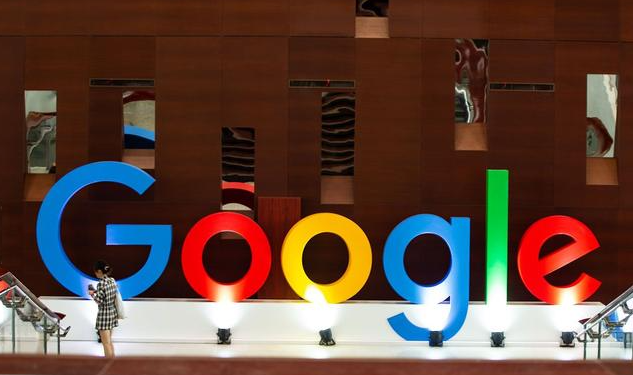
如何在Chrome浏览器中启用WebRTC功能
在Chrome浏览器中启用WebRTC,可提升视频通话、语音聊天和数据共享的实时性,提高网络通信效率。

搜狗浏览器打开后页面不正常
如果我们某天发现,在打开搜狗浏览器的时候,频繁地发现页面显示异常,或是与页面进行交互的时候,发生各种诡异的现象,那么我们可以通过禁用插件,调整默认字体,调整页面编码,清除缓存以及使用代理这5种方式处理。
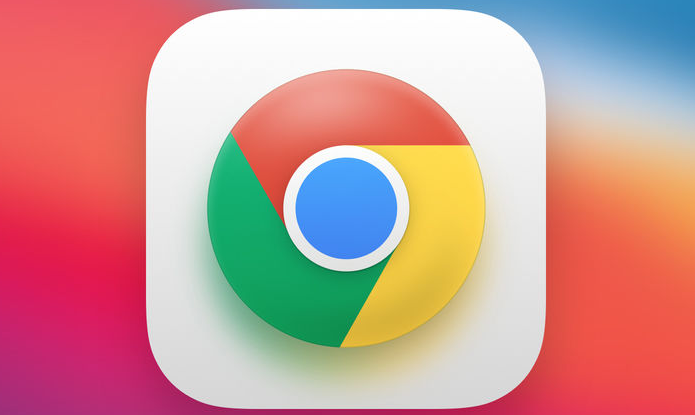
Google Chrome如何通过跨平台同步提升浏览器效率
利用Google Chrome的跨平台同步功能,在不同设备上无缝同步浏览器数据,提升浏览效率。
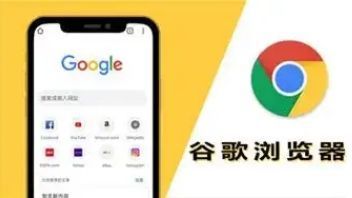
谷歌浏览器如何安装测试版或开发版
本文详细介绍了如何在不同设备上安装谷歌浏览器测试版或开发版,包括官方渠道下载、安装步骤及注意事项,确保用户能够顺利体验新功能。

如何在 Ubuntu 20.04 上安装谷歌浏览器?
谷歌浏览器是众所周知的、快速且安全的网络浏览器。由于 google chrome 不是开源软件程序,这就是为什么您无法在 Ubuntu 的软件中心找到它的原因。您可以在那里找到 chromium 网络浏览器,但它不是原始的“Google Chrome”网络浏览器。

如何下载谷歌浏览器离线包
如何下载谷歌浏览器离线包?Chrome是一款非常好用的浏览器。从最开始只是IT人员用,到现在全名流行。

ubuntu安装chrome无法正常启动解决方法
谷歌浏览器ubuntu版安装后却无法正常启动?该怎么解决这类问题呢,快来和小编一起解决吧!

如何在 Flathub 上安装谷歌浏览器?
Google Chrome 是成千上万 Linux 用户的首选浏览器。您现在可以从 Flathub 安装 Chrome 的 Flatpak 包。

国内怎么下载谷歌浏览器
国内怎么下载谷歌浏览器?Google的chorme浏览器是一款综合性能非常优秀的浏览器,但是由于一些原因,我们无法方便快捷的下载安装。

怎么给谷歌浏览器设置背景图片
本篇文章给大家带来谷歌浏览器自定义背景图片的操作方法介绍,喜欢个性化设置的朋友快来看看吧。

谷歌浏览器始终在最前端怎么回事_win7谷歌浏览器问题
谷歌浏览器始终在最前端怎么回事,还有其他软件也有这种问题?小编这就带你解决问题

使用Chrome书签的11个秘密!
Chrome书签可以让你轻松标记出你想重新访问的页面。但是,部分是因为给一个页面添加书签太容易了,书签可能会有点失控。有时很难找到你想要的书签。即使你已经掌握了基本知识,还有很多大多数人不知道的书签功能。

如何在 Chrome 中删除当前站点的 Cookie?
由于威胁或安全问题,您可能需要删除Chrome中当前站点的Cookie。或者,也许您是一名Web开发人员,更喜欢在访问网页后运行测试或清除测试。出于不同的原因,从特定站点删除cookie是每个人都需要知道的任务。

如何在Windows 11中设置Chrome隐身上下文菜单快捷方式?
如果您需要快速进入私密状态,以下是在 Windows 11 的上下文菜单中添加 Chrome 隐身快捷方式的方法。

360浏览器收藏夹怎么显示在上面?
360浏览器收藏夹怎么显示在上面?大家平时上网的时候,一般比较常用的网站或者以后还想继续浏览的网页,都会选择收藏到收藏夹中,下次直接打开就可以了非常的方便。
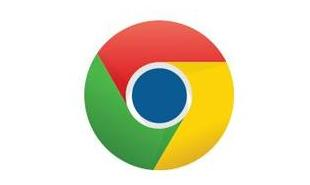
如何在 Google Chrome 上同时使用多个配置文件?
许多用户出于不同目的使用多个 Google 帐户,例如企业帐户、教育帐户和个人帐户。





